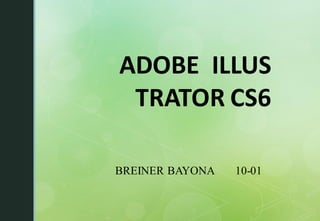
Introducciona illustrator
- 1. ADOBE ILLUS TRATOR CS6 BREINER BAYONA 10-01
- 2. z ADOBE ILLUSTRATOR CS6 Adobe Illustrator CS6 es un programa de ilustración que se puede utilizar para la impresión, y multimedia. Ofrece todas las herramientas necesarias para producir resultados profesionales y de calidad. Se trata esencialmente de una aplicación de creación y manipulación vectorial en forma de taller de arte que trabaja sobre un tablero de dibujo, conocido como "mesa de trabajo" y está destinado a la creación artística de dibujo y pintura para Ilustración (Ilustración como rama del Arte digital aplicado a la Ilustración técnica o el diseño gráfico, entre otros).
- 3. z LA INTERFAZ DE ILLUSTRATOR CS6 ▪¿Qué es una interfaz ? ¿Cuáles son sus elementos más relevantes? ▪Una interfaz es un dispositivo que permite una comunicación entre dos sistemas. Cuando se habla de la interfaz de un programa o aplicación (software), se trata del conjunto de herramientas y mecanismos que permiten al usuario interactuar con la computadora, facilitando las operaciones de información o datos. Es el aspecto visible como tal que tiene un programa, como se presenta ante los usuarios. ▪En el caso de una interfaz gráfica de usuario, se incluye una serie de elementos, como: menús, ventanas, teclado, ratón, sonidos en algunos casos y la participación gráfica en sí, con el apoyo de representaciones visuales. También se requiere una pantalla o monitor de computadora, con el fin de que el usuario pueda interactuar con las opciones del menú y los íconos, dentro del sistema. De esta forma puede abrirse el canal de comunicación entre el usuario y la computadora. ▪Adobe Illustrator CS6 cuenta con una interfaz de trabajo de lo más manejable e intuitiva. Además, tiene la ventaja de que es casi idéntica a la de otros programas de Adobe (Photoshop, Dreamweaver, Flash, etc), todo esto hace más fácil aprender Illustrator y más rápido su manejo y dominio. ▪Cómo iniciar Adobe Illustrator CS6
- 4. z CREAR UN DOCUMENTOPara comenzar a trabajar con el programa, deberemos ejecutarlo y crear un documento nuevo o bien abrir uno que ya tengamos. Aparecerán las barras de herramientas , las paletas flotantes y la barra de menús de Illustrator, pero sin una ventana de documentoabierta. Para crear un nuevo documento, haga clic en Archivo>Nuevo.Esto abrirála ventana Configuración de documento. Aquí podrá configurar el tamaño de página y orientación correcta para el documento. Cuando se introduzcan todos los ajustes deldocumento, haga clic enAceptar. Tamaño: Seleccionar un tamaño de página en el menú, o escribir los valores de anchura y altura. Perfil : Elegir un perfil que mejor se adapte a su proyecto. Por ejemplo, cuandoseeste haciendo un folleto,se selecciona imprimir . Unidades: Se selecciona la unidad con la que se desea trabajar, por ejemplo milimetros. Orientación: Sepuede elegir una orientación vertical u horizontaldel documento Nombre:Escribir el nombre del archivoque se desea crear.
- 5. Esto es lo que nos encontraremos alabrir IllustratorCS6 por primeravez. Barra de Herramientas Barra deMenús Paneles Flotantes Panelde control Documento zoom
- 6. Barrademenús. Es la barra superior desdela que se despliegan los menús comoArchivo o Edición. Esta barraes común a la mayoría de las aplicacionesWindows, por lo queya conocerássu funcionamiento. Panel de herramientas. En el lateral izquierdo encontramos estepanel, queagrupa las herramientas dedibujo, edición, etc. Algunas herramientas aparecen agrupadas en un mismo icono, el cual sediferencia por tener un triangulito en su esquina inferior derecha. Para desplegarlas hay quemantener pulsado el ratón unos segundos.Tambiénpodemosacceder a sus propiedades haciendodobleclic. Panel de control. En esta barra, situada debajo de la Barra de menús, aparecen opciones propias delobjeto que tengamos seleccionado. Por lo que estas opciones variarán según el tipo de objeto. También podemos referirnos a ella como Barra deopciones. Paneles. Los paneles o paletas, normalmente situados a la derecha, muestranun grupo deopciones y propiedades relacionadas, como puede ser el Navegador, Color o Pinceles. Pueden estar agrupados en el Menú o Grupo de paneles o podemos encontrarlos flotantes, y aparecer apiladoso acoplados. Todos los paneles sepueden agregar desdeel menúVentana. Ventanadel documento. Cada uno de los documentos apareceen una ventana, que podemos minimizar, maximizar o cerrar. En la esquina izquierda de esta ventana encontramos elZoom para aumentar o disminuir el documento. También es denominada Ventanade ilustración. Dentro de esta ventana podemos encontrar otros elementos. Los principales son la mesa detrabajo, que indica el tamaño de la página en la que se imprimirá el documento, y el áreade recorte,que delimita la parte del documento quese exportará opublicará.
- 7. z LA BARRA DE MENÚSLa Barra de Menús tiene como propósito facilitar el acceso a las distintas utilidades del programa. Es similar a la de cualquier otro programa de diseño web o gráfico, aunque tiene algunas particularidades. Los principalesSubmenú s a los que sepuede acceder son: Archivo: Permite crear nuevos archivos, abrirlos, permite distintas opciones de guardado .También permite configurarla impresión de las páginas,imprimirlas. Menú Archivo
- 8. z LA BARRA DE HERRAMIENTAS Para activar una herramienta, hacemos clic (seleccionamos, etc) sobrela celda correspondiente. Las herramientasseleccionadas permanecenactivashasta que se elige unanueva.
- 9. Algunas celdas tienen un pequeño triángulo en la esquina inferiorderecha. Ello indica que, ocultas en la misma celda, disponemos de herramientas adicionales, relacionadas. Para activar una herramienta oculta hacer clic y mantener pulsado el botón del ratón mientras se arrastra el cursor hacia la herramienta adecuada, dondesesuelta el botón del ratón. Mantener pulsada la tecla Alt mientras se hace clic dentro de la celda. Acada nuevo clic, seleccionaremos lasiguiente herramienta oculta. Por último, podemos desplegar las herramientas ocultas en un panel flotante independiente si picamos sobre la flecha blanca al final de las celdas ocultas.
- 10. z USO DE LA BARRA DE HERRAMIENTAS seleccionamosla herramienta RECTANGULO y creamos unacaja
- 11. Le damos doble clic a la herramienta TRAZO Y aparecerá el SELECTORDE COLORquepermitirá cambiarle de color al marco
- 12. Y nuevamente apareceráel SELECTORDE COLORque permitirá esta vezcambiarle de color al relleno Luego seleccionola herramienta RELLENO haciendo doble clic
- 13. Y hago clic en cualquier punto del documento para empezar a escribir Una vez seleccionadoun color de fondo(relleno) y un color de marco(trazo), selecciono la herramienta de texto
- 14. Escriben su nombre y si es muy pequeño aumentan el puntaje de la letra. Luego copian y peganel nombrevariasveces